Справочно-правовые, или как их еще называют информационно-правовые системы, представляют собой особую группу компьютеризированных баз данных. Они содержат в себе самую необходимую информацию о правовых нормативах страны. Информация включает тексты указов, положений и решений всех государственных органов управления. Кроме того, справочно-правовые системы содержат массу консультационного материала в правовой сфере, бухгалтерском и налоговом учете, судебном деле, а также множество типовых форм различной документации. Подобные базы данных широко используют бюро переводов, крупные бухгалтерские компании и ряд других коммерческих организаций.
На сегодняшний день справочно-правовые системы содержат в себе более ста тысяч печатных страниц важной информации. В таком объеме очень легко потеряться, поэтому для этих систем был разработан удобный и быстрый поиск, который позволит практически мгновенно найти необходимую информацию в любой момент.
Сегодня в России существует несколько справочно-правовых систем, которые делятся на две основные группы: 1. Государственные системы. Сюда входят: база данных законодательных документов ГД РФ – система «Закон», база правовых актов верховных органов власти – центр правовой информации «Система», информационно-правовая система под названием «Законодательство России», а также базы данных Министерства юстиций и иностранных дел России.
Денис Кириков, основатель UAVProf. Обучение в беспилотье. FLYDRONE TALKS. Эксклюзивно! Полная версия
2. Коммерческие системы. Всего их на сегодняшний день насчитывается три: • Консультант Плюс. Представляет собой компьютеризированную справочно-правовую систему законодательных актов РФ. Разработана эта система была в 1992 году НПО Москвы. На сегодняшний день в ней содержится около пяти тысяч различных правовых документов.
Данная система обновляется каждый день, поэтому здесь находятся только самые новые и актуальные правовые документы. • Гарант – информационно-правовое обеспечение, разработанное в 1990 году ООО НПП «Гарант-Сервис». Является первой информационно-правовой системой, появившейся на территории России.
Электронные тексты данной системы полностью соответствуют оригиналам законодательных актов любого направления. Кроме того, все документы заключенные здесь снабжены комментариями и пояснениями специалистов, справочной информацией, схемами и ссылками. • Кодекс — справочно-правовая система международного уровня. Содержит правовые акты не только регионального или федерального значения, но также материалы по международному законодательству. Обновляется информация также ежедневно, поэтому ее пользователи получают самые свежие данные по любым нормативно-правовым и консультационным вопросам. Поиск необходимой информации при использовании подобной справочно-правовой системы не занимает много времени.
17. Инструментальные средства презентационной графики.
Средства презентационной графики – это специализированные программы, предназначенные для создания изображений и их показ на экране, подготовка слайд-фильмов, мультфильмов и их проектирования (Microsoft PowerPoint, Flash).
МАГИЯ POWERPOINT | Как вставить 3D модель в презентацию? #shorts #powerpoint #презентация #дизайн
Мультимедиа технология.
Multimedia технология (multi – много, media – среда) позволяет одновременно использовать различные способы представления информации: числа, текст, графику, анимацию, видео и звук.
Важнейшей особенностью мультимедиа технологии является интерактивность – способность пользователя влиять на работу информационного средства. В последнее время создано много мультимедийных программных продуктов: энциклопедии, обучающие программы, компьютерные презентации и т.д.
Программа PowerPoint, входящая в программный пакет Microsoft Office, предназначена для создания презентаций. С ее помощью пользователь может быстро оформить доклад в едином стиле, таким образом, значительно повысив степень восприятия предоставляемой информации аудиторией.
Производительность при анимации может быть значительно выше, если установлена видеоплата с компонентом Microsoft Direct 3D. Многие производители видеоплат используют преимущества этой технологии. Проверьте по документации к компьютеру, поддерживает ли он Direct 3D.
Анимация: добавление к тексту или объекту специального видео- или звукового эффекта. Например, можно создать элементы текстового списка, влетающие на страницу слева по одному слову, или добавить звук аплодисментов при открытии рисунка.
Direct 3D — это компонент Microsoft DirectX, представляющего собой набор усовершенствованных служб системы мультимедиа, встроенных в операционную систему Microsoft Windows.
Источник: studfile.net
Лекция 11. Средства презентационной графики. Основы создания деловой презентации
Графический редактор — это программа, предназначенная для автоматизации процессов построения на экране дисплея графических изображений. Предоставляет возможности рисования линий, кривых, раскраски областей экрана, создания надписей различными шрифтами и т.д.
Большинство редакторов позволяют обрабатывать изображения, полученные с помощью сканеров, а также выводить картинки в таком виде, чтобы они могли быть включены в документ, подготовленный с помощью текстового редактора.
Microsoft PowerPoint – это универсальная программа, которая входит в пакет Microsoft Office.
Мультимедиа-презентация (от англ. Presentation — представление) – это документ (иногда приложение), который может содержать текстовые материалы, фотографии, рисунки, звуковое сопровождение, видеофрагменты и анимацию, трехмерную графику на определенную тему. Термин презентация (или слайд-фильм) связан, прежде всего, с информационными и рекламными функциями текстовых материалов и графических изображений, которые рассчитаны на определенную категорию зрителей. Современную учебную, научную, офисную работу трудно представить без различного рода презентаций, докладов, сообщений, отчетов и т.д.
Совсем недавно презентация представляла собой сухой доклад, подкрепленный рисунками на доске или листе ватмана, в лучшем случае демонстрацией слайдов или «прозрачек» с помощью проектора. Программа PowerPoint поможет при создании эффектной, блестяще оформленной, вызывающей интерес слушателей презентации.
Для демонстрации презентации небольшой аудитории (5-7 человек) достаточно обычного компьютера. Для более широкой аудитории понадобится специальное оборудование, увеличивающее изображение. Обычно это специальный проекционный аппарат, который присоединяется к компьютеру параллельно с обычным монитором и проецирует изображение на обыкновенный белый киноэкран. Это может быть и жидкокристаллический экран или специальный проекционный экран. MS PowerPoint позволяет проводить презентации не только в рамках одного кабинета или зала, но и в локальной сети, а также в глобальной сети Интернет.
Некоторые редакторы позволяют получать изображения трёхмерных объектов, их сечений, разворотов, каркасных моделей и т.п.
Пользуется известностью Corel DRAW! — мощный графический редактор с функциями создания публикаций, снабжённый инструментами для редактирования графики и трёхмерного моделирования.
Системы деловой графики дают возможность выводить на экран различные виды графиков и диаграмм: >гистограммы; круговые и секторные диаграммы и т.д.
Эти системы позволяют наглядно представлять на экране различные данные и зависимости.
Системы научной и инженерной графики позволяют в цвете и в заданном масштабе отображать на экране следующие объекты:
· графики двумерных и трехмерных функций, заданных в табличном или аналитическом виде;
· системы изолиний, в том числе, и нанесённые на поверхность объекта;
· сечения, проекции, карты и т.д.
Для построения легко воспринимаемых реалистических изображений трёхмерных объектов системы инженерной графики позволяют удалять линии, не видимые наблюдателю.
РАЗДЕЛ 6. АЛГОРИТМИЗАЦИЯ И ПРОГРАММИРОВАНИЕ. ЯЗЫКИ ПРОГРАММИРОВАНИЯ ВЫСОКОГО УОВНЯ.
Лекция 12. Алгоритм: свойства, способы записи. Языки программирования, классификация.
Алгоритм — система четких и понятных предписаний исполнителю о характере и последовательности конечного числа действий, необходимых для решения задач какого-либо типа.
Система команд исполнителю — совокупность всех предписаний, которые исполнитель может понять и исполнить.
Свойства алгоритма:
- Дискретность (весь алгоритм разбит на действия, которые выполняются друг за другом и называются командами). Набор команд называется программой.
- Понятность (знание исполнителя о том, что надо делать для исполнения этого алгоритма).
- Детерминированность/ определенность (в любой момент времени исполнитель должен знать какую команду ему выполнять).
- Массовость (применение одного алгоритма к задачам одного типа).
- Результативность (любой алгоритм приводит к нужному результату).
- Эффективность (время исполнения, ресурсы исполнения).
Способы описания алгоритма:
- Текстовый (языки общения, псевдо),
- Графический (блок-схема, диаграмма).
Структурный подход к разработке алгоритма решения задачи.
Алгоритм решения любой задачи может быть представлен с помощью базовых алгоритмических структур. Структурный подход является результатом практической деятельности по разработки алгоритма. Структурный подход – это система приемов и правил разработки алгоритмов, имеющих четкую и ясную структуру.
Каждая из базовых структур может быть рассмотрена как функциональный блок с одним входом и одних выходом, что дает возможность построения алгоритма посредством присоединения этих структур или вложения их друг в друга.

Следование
Развилка

Цикл (с предусловием, с постусловием)
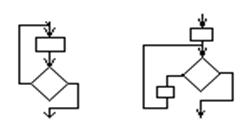
Язык программирования — средство записи алгоритмов, исполнителями которых является ЭВМ. Делятся на машинно-зависимые и машинно-независимые (низкого и высокого уровня).
Низкого уровня:
· язык машинных кодов – использует систему команд данного процессора;
· ассемблер (assembler) – машинный язык, в котором команда записывается с использованием мнемонических обозначений.
Высокого уровня: программа, написанная для ЭВМ одного типа, может быть перенесена на другую ЭВМ, если на ней установлена соответствующая система программирования.
Классификация по функциональному назначению:
Алгоритмические языки – предназначены для задач, решение которых может быть описано с исполнителе алгоритма (Бейсик, Паскаль, Ада, Си).
1. В настоящее время почти все алгоритмические языки – процедурно — ориентированные, т.е. ход решения задачи может быть представлен в виде последовательности обращений к подпрограммам.
2. Проблемно-ориентированные языки (не алгоритмические): Пролог – язык логического программирования, Лисп-язык обработки списков).
3. Объектно–ориентированные. языки: позволяют работать с такими понятиями как «объект»-структура данных и алгоритмы их обработки.(Паскаль 7.0)
4. Интегрированные языки(встроенные):FoxPro.
Современные системы программирования обычно предоставляют пользователям мощные и удобные средства разработки программ. В них входят:
· компилятор или интерпретатор;
· интегрированная среда разработки;
· средства создания и редактирования текстов программ;
· обширные библиотеки стандартных программ и функций;
· отладочные программы, т.е. программы, помогающие находить и устранять ошибки в программе;
· «дружественная» к пользователю диалоговая среда;
· многооконный режим работы;
· мощные графические библиотеки; утилиты для работы с библиотеками
· встроенная справочная служба;
· другие специфические особенности.
Популярные системы программирования — Turbo Basic, Quick Basic, Turbo Pascal, Turbo C.
В последнее время получили распространение системы программирования, ориентированные на создание Windows-приложений:
· пакет Borland Delphi (Дельфи) — блестящий наследник семейства компиляторов Borland Pascal, предоставляющий качественные и очень удобные средства визуальной разработки. Его исключительно быстрый компилятор позволяет эффективно и быстро решать практически любые задачи прикладного программирования.
· пакет Microsoft Visual Basic — удобный и популярный инструмент для создания Windows-программ с использованием визуальных средств. Содержит инструментарий для создания диаграмм и презентаций.
· пакет Borland C++ — одно из самых распространённых средств для разработки DOS и Windows приложений.
Бейсик (BASIC — Beginners All-purpose Symbolic Instruction Code — универсальный символьный код для начинающих) был создан в 1965 г. Дж. Кемени и Т.Курцем как язык, облегчающий написание простых программ. Cейчас все чаще пишут Basic вместо BASIC, придавая другую трактовку названию: Basic — основной, базовый.
Существует много различных версий Бейсика — от очень простых до усовершенствованных, содержащих множество дополнительных языковых конструкций. Наибольшее распространение имеют следующие версии: QuickBasic (QBasic) 4.5 для DOS и Visual Basic 3.0-6.0 для Windows.
QuickBasic 4.5 фирмы Microsoft — это очень простой, но в то же время эффективный язык, унаследовавший от раннего Бейсика все его достоинства, но избавившийся от всех его недостатков и впитавший целый ряд передовых идей начала 90-х годов. Еще QuickBasic очень привлекателен своей средой программирования. Одна из удач — это использование своеобразного режима работы.
Для быстрой работы в среде используется режим интерпретатора, а для окончательного перевода отлаженных программ на машинный язык используется компилятор. Из QBasic компилятор исключен. QBasic входит в минимальный комплект поставки программного обеспечения компьютера. Бейсик очень популярный язык программирования.
Язык Паскаль был разработан в 1970 г. Никласом Виртом как язык обучения студентов программированию. Паскаль вырабатывает навыки соблюдения хорошего строгого стиля программирования, упрощающего разработку сложных программ.
Основные привлекательные черты Паскаля — логичность, поддержка концепций структурного и процедурного программирования, работа с динамической памятью, возможность создания своих типов данных. В Паскале программист должен всегда явно указывать, с какими конкретными переменными он желает работать и каковы типы этих переменных. Строгая типизация данных позволяет резко снизить количество ошибок, появляющихся в программе вследствие невнимательности или опечаток.
В своем первоначальном виде Паскаль имел довольно ограниченные возможности, но расширенный вариант этого языка — Turbo Pascal, является очень мощным языком программирования. Интегрированная оболочка Turbo Pascal, разработанная фирмой Borland (ныне Inprise), включающая в себя редактор, компилятор, компоновщик и отладчик, вместе с интерактивной справочной системой сделали разработку программ на Паскале делом простым и приятным.
Язык Си разработан Деннисом Ритчи в 1972 г. как язык, пригодный для программирования новой операционной системы UNIX.
Операционные системы ради повышения скорости работы традиционно писались на языке низкого уровня — ассемблере, но язык Си настолько хорошо зарекомендовал себя, что на нем было написано более 90% всего кода ОС UNIX. Язык СИ обрел популярность как так называемый язык среднего уровня, в котором удобство, краткость и мобильность языков высокого уровня сочетаются с возможностью непосредственного доступа к аппаратуре компьютера, что обычно достигаются только при программировании на языке Ассемблера.
Си не очень прост в изучении и требует тщательности в программировании, но позволяет создавать сложные и весьма эффективные программы.
РАЗДЕЛ 7. ПРОГРАММНОЕ ОБЕСПЕЧЕНИЕ И ТЕХНОЛОГИИ ПРОГРАММИРОВАНИЯ.
Источник: studopedia.su
Программы презентационной графики
Введение 2
1. Особенности программы PowerPoint 4
1.1 Общие сведения о приложении 4
1.2 Достоинства и недостатки PowerPoint 4
1.3 Возможности приложения 6
1.4 Панель Область задач 6
1.5 Окно программы 7
2. Создание новой презентации в PowerPoint 10
2.1 Возможности создания новой презентации 10
2.2 Создание новой презентации с помощью мастера автосодержания 10
2.3 Создание новой презентации с помощью шаблона оформления 11
2.4 Создание пустой презентации 12
2.5 Сохранение презентации 12
3. Редактирование и сортировка слайдов 14
4. Использование анимации в презентации 15
4.1 Анимация в процессе смены слайдов 15
4.2 Анимация объектов слайда 15
5. Просмотр презентации 17
5.1 Режимы просмотра 17
5.2 Перемещение по слайдам 18
5.3 Демонстрация презентации 19
7. Использование электронных таблиц в PowerPoint 21
Заключение 24
Прикрепленные файлы: 1 файл
Введение
Назначение программ презентаций
Программы презентационной графики – специализированные приложения, предназначенные для создания изображения и их показа на экране монитора, видеопроектора или телевизора, подготовки слайд-фильмов, мультфильмов, видеороликов, их редактирования, определения порядка следования изображений.
Презентация может включать показ диаграмм и графиков. Все программы презентационной графики делятся на программы для подготовки слайд-шоу и программы для подготовки мультимедиа-презентаций.
Предположим, что мы являемся фирмой, и что наша фирма хочет представить свою продукцию группе потенциальных заказчиков. Соответственно, мы должны рассказать как можно больше интересного о нашем товаре: о том, как давно мы работаем на рынке, о связях с другими фирмами в своей стране и за рубежом, о том, как развивается наше дело.
Другими словами, мы должны убедить аудиторию в том, что мы надежный и солидный партнер, что в процессе работы с нами у заказчика не возникнет никаких проблем. От того, как мы справимся с этой задачей, естественно, будет зависеть и коммерческий успех нашего предприятия.
Поэтому подготовке доклада необходимо уделить большое внимание и постараться провести его на должном уровне с использованием самых современных технологий. Я в своем реферате рассматриваю одну из наиболее удобных программ PowerPoint, позволяющая подготовить выступление, которое легко будет восприниматься, удобным для пользователей, неограничивающей число участников. Эту систему создания выступления неоднократно применяли на различных предприятиях, что говорит о ее практической ценности. В своей работе я подробно расскажу о создании презентации и о тех приемах, которые позволяют войти в близкий контакт с аудиторией и произвести на нее более сильное впечатление.
С помощью этой программы можно подготовить выступление с использованием слайдов, которые потом можно напечатать на прозрачных пленках (прозрачках), бумаге, 35-миллиметровых слайдах или просто демонстрировать на экране компьютера, можно также создать конспект доклада и материал для раздачи слушателям.
1. Особенности программы PowerPoint
1.1 Общие сведения о приложении
PowerPoint – это одно из приложений пакета Microsoft Office XP. Приложение помогает подготовить краткие тезисные документы или создать слайд-шоу с презентацией. Слайды в данном случае заменяются изображениями на экране. К презентациям можно добавить элементы анимации и звуковые клипы, что повышает наглядную деловую сторону демонстрации.
PowerPoint содержит множество средств. Наиболее интересные будут мною рассмотрены в реферате.
1.2 Достоинства и недостатки PowerPoint
С помощью Microsoft PowerPoint можно не только создавать презентацию; в этой программе есть все необходимые средства и инструменты для усовершенствования слайдов презентации и команды для изменения расположения слайдов. Создавать привлекательные презентации можно быстро и легко, если использовать следующие средства.
Мастер автосодержания проведет по всем этапам создания новой презентации; в документах приведен условный текст, который легко заменить необходимой нам информацией.
Такие режимы, как Структура и Сортировщик слайдов, упрощают логическое упорядочение слайдов презентации.
С помощью шаблонов оформления к слайдам в презентации можно добавить цвет, образцы фона и специальные шрифты.
Схемы анимации используются для добавления эффектов перехода от слайда к слайду, что сделает презентацию визуально более привлекательной.
К слайдам можно добавлять графические элементы , что делает их интереснее. Библиотека графических элементов содержит также клипы и звуки. Хотя Microsoft PowerPoint содержит много сложных средств, она достаточно проста для изучения. Возможности этой программы позволяют создавать презентации, которые можно представить на экране компьютера, распечатать или просмотреть в World Wide Web.
Недостатками PowerPoint является:
Презентации, имеющие пароль, не открываются.
Редактирование и сохранение может привести к потере нескольких образцов. Примечание: имеется полная совместимость с версией Microsoft PowerPoint 2000 SR1.
Анимационные эффекты либо преобразуются в соответствующие эффекты Microsoft PowerPoint 2000, либо объект появляется на странице без анимации.
Метафайлы Microsoft Windows не отображаются с поворотом. Для повернутых растровых изображений выбирается ближайшее значение поворота на 90 градусов.
Прозрачность при сплошной заливке отображается менее четко.
Заливка становится непрозрачной.·Строка отображается непрозрачной.
Настройки на отображение не влияют.
Заливки отображаются без вращения.
Сглаживание не поддерживается, текст и графика отображаются менее гладкими.
Примечания не отображаются.
Диаграммы преобразуются в группы фигур.
1.3 Возможности приложения
В PowerPoint используется адаптивное меню и панель инструментов, с помощью которых происходит настройка используемых команд и значков в соответствии с часто выбираемыми опциями.
Среди функциональных возможностей приложения – просмотр презентаций в различных режимах, использование смарт-тегов, управление голосовыми командами и применение новых способов получения справочной информации.
1.4 Панель Область задач
Назначение панели Область задач приложения то же, что и в других программах Office XP. Эта панель заменила диалоговые окна, которые использовались для доступа ко многим средствам PowerPoint. В состав панели входят следующие области задач.
- Создание презентации – предоставляет вам несколько вариантов создания презентаций: без использования и с использованием имеющихся образцов, из шаблонов, с размещением в Internet.
- Буфер обмена – назначение этой области, а также двух последующих такое же, как и в других приложениях Office XP.
- Поиск.
- Вставка картинки.
- Разметка слайда – используется для добавления слайдов к презентации или изменения расположения слайда, который уже вставлен в презентацию. Она позволяет при добавлении нового слайда выбрать для него макет. Данная область содержит широкий ряд макетов, можно выбрать также пустой макет.
- Дизайн слайда – Шаблоны оформления – позволяет указать шаблон дизайна для презентации.
- Дизайн слайда-Цветовые схемы – позволяет задать цветовую гамму презентации.
- Дизайн слайда-Эффект анимации – позволяет использовать в презентации анимационные рисунки.
- Настройка анимации – содержит инструментальные средства, позволяющие изменять настройки анимации, применяемой к тексту и объектам слайда.
- Смена слайдов – позволяет применять к сменяемым слайдам анимационные и звуковые эффекты, а также настраивать функции просмотра и скорость смены слайдов.
1.5 Окно программы
При запуске программа открывается в режиме Обычный. С помощью меню Вид может быть выбран один из режимов просмотра: Сортировщик слайдов, Показ слайдов или Страница заметок. В окно приложения могут быть также выведены дополнительные панели инструментов, в том числе панель Область задач
Окно программы содержит стандартные для приложений Office XP инструменты – кнопки открытия-закрытия окон, полосы прокрутки, координатную линейку, строку заголовка, строку меню, строку состояния и панели инструментов.
В левой части экрана размещается Панель переключения, которую можно использовать для переключения между режимами структуры и слайдов. В приложении каждый слайд презентации представляется миниатюрным изображением, показанным в режиме слайдов. Презентация состоит из множества слайдов.
Для логического упорядочения данных презентаций слайды презентации просматриваются в виде структурной схемы. В режиме структуры можно также изменять расположение представляемых в презентации данных и даже перемещать их с одного слайда на другой.
В центре окна находится Главное окно, или панель слайдов. В режиме слайдов каждый слайд презентации редактируется отдельно от других.
Под главным окном находится Панель заметок, с помощью которой к любому слайду презентации можно добавить заметки.
Справа в окне программы можно открыть панель Область задач и выбрать необходимое средство для работы со слайдами.
Основным элементом презентации является слайд, к которому добавляются текст и другие объекты, например рисунки, графики, клипы, голос.
Для выполнения большинства задач используется режим слайдов. Приложение предоставляет несколько шаблонов слайдов; в каждом шаблоне содержатся необходимые текстовые заполнители и заполнители графических элементов, заменяющиеся впоследствии готовыми элементами, которые и придают слайду требуемый вид.
Для добавления к слайду текста используется специальный заполнитель, который указывает, какой текст можно ввести вместо него на слайде. Чтобы заменить текст заполнителя собственной надписью, щелкните на поле заполнителя. Затем можно приступать ко введению в текстовое поле данных.
2. Создание новой презентации в PowerPoint
2.1 Возможности создания новой презентации
Создать новую презентацию можно несколькими способами.
- С помощью мастера автосодержания, предоставляющего помощь на всех этапах создания презентации. На завершающем этапе работы создается стандартизованная группа слайдов, объединенных одной общей темой, которую вы можете выбрать. Каждый созданный слайд содержит поля-заполнители, заменяемые текстом или другими объектами.
- С помощью шаблона оформления для оформления создаваемых слайдов презентации предоставляются профессионально подобные цвет, фон и шрифт. Шаблон оформления не содержит образцов слайдов.
- Презентацию можно создавать с чистого листа. Это означает, что каждый слайд презентации нужно разрабатывать самостоятельно.
2.2 Создание новой презентации с помощью мастера автосодержания
С помощью мастера автосодержания можно выбрать тип создаваемой презентации (например, бизнес-план, диплом или другие проекты), на основе которого приложение создает структуру презентации.
Для создания новой презентации откройте панель Область задач Создание презентаций. Для этого выполните команду меню Файл→Создать, либо выберите пункт меню Вид→Область задач или Вид→Панель инструментов→Область задач.
На панели Создание презентации щелкните на ссылке Из мастера автосодержания. Откроется диалоговое окно Мастер автосодержания, в котором отображаются выполняемые в ходе процесса операции.
В программе мастера вы можете воспользоваться кнопками, с помощью которых создаются презентации различных категорий: Общие, Служебные, Проекты, Деловые и Советы от Карнеги.
Выбрав категорию презентаций, укажите ее тип, способ представления, выберите название, добавьте колонтитулы.
Полная презентация, включая текстовые заполнители, которые есть на каждом слайде, отобразится на панели структуры.
На конечном этапе работы замените текстовые заполнители слайдов нужными сведениями. Для этого выделите текст в текстовом поле и введите поверх существующего текста новый.
2.3 Создание новой презентации с помощью шаблона оформления
По сложности и точности реализации замысла шаблон оформления занимает промежуточное место между мастером автосодержания и презентацией, создаваемой с нуля. Существует два разных вида шаблонов – презентации и оформления.
При работе с мастером автосодержания используется шаблон презентации. Этот шаблон включает в себя не только форматирование, но и образцы слайдов, которые содержат текстовые заполнители.
В шаблоне оформления содержатся все средства форматирования слайдов презентации, однако с его помощью нельзя создать слайд.
Для включения режима создания новой презентации выберите ссылку Из шаблона оформления на панели Создание презентации. Открывается панель Дизайн слайда, на которой приведен список шаблонов оформления. На панели слайдов отобразится пустой слайд, в котором задается название презентации.
Из перечня шаблонов Доступно для использования выберите один. Аналогичным образом из перечня можно выбрать любые слайды.
2.4 Создание пустой презентации
При создании пустой презентации все слайды создаются с нуля. Для выбора дизайна слайдов выполните пункт меню Формат→Оформление слайда. На панели Дизайн слайда выберите категорию Шаблоны оформления и подберите образец дизайна слайда.
Источник: www.referat911.ru